Nếu thường xuyên sử dụng mạng internet chắc bạn không còn xa lạ gì với lỗi 504 Gateway time-out, đây là một trong số những nguyên nhân khiến bạn không thể truy cập vào website mà mình mong muốn.
Vậy lỗi 504 Gateway time-out là gì? Nguyên nhân do đâu? Lỗi 504 Gateway time-out tác động như thế nào đến SEO? Có những cách sửa lỗi 504 nào? Tất cả những thắc mắc trên sẽ được Mstar Corp chia sẻ đến bạn trong bài viết sau đây. Theo dõi ngay để có thêm những thông tin hữu ích trong quá trình tìm hiểu về lỗi 504 nhé!
Lỗi 504 Gateway time-out là gì?

Khái niệm lỗi 504
Lỗi 504 được hiểu đơn giản là một mã trạng thái HTTP, có nghĩa là trong quá trình hoạt động có một máy chủ không nhận được thông tin phản hồi kịp thời từ một máy chủ khác mà nó đang truy cập, vì thế không thể phản hồi trong thời gian cho phép.
Đối với trường hợp này, nếu bạn cứ cố gắng truy cập vào website, trình duyệt sẽ gửi yêu cầu đến máy chỉ lưu trữ website đó, nếu thành công máy chủ sẽ gửi trả mã trạng thái 200 OK và hiển thị trang web. Ngược lại, nếu không hoàn thành trong khung thời gian gian cho phép, trình duyệt sẽ hiển thị lỗi 504 Gateway Timeout.
Lỗi này giúp bạn biết được rằng máy chủ sẽ đóng vai trò gateway hoặc proxy đã không nhận được phản hồi từ máy chủ upstream, đây chính là điều kiện bắt buộc hoàn thành yêu cầu.
Các thông báo lỗi 504
Khi máy chủ không thể phản hồi trong khung giờ quy định, màn hình sẽ hiển thị một số các thông báo lỗi 504 dưới nhiều biến thể khác nhau trong từng bối cảnh cụ thể, tùy vào từng máy chủ, trình duyệt và hệ điều hành.
Tuy nhiên, nhìn chung các lỗi này thường liên quan đến tình trạng máy chủ không nhận được phản hồi trong thời gian cho phép từ máy chủ upstream. Dưới đây là các thông báo lỗi điển hình của lỗi 504 Gateway Timeout, cụ thể:
504 Gateway Timeout NGINX: NGINX là một trong những phần mềm máy chủ web phổ biến, được sử dụng như một proxy đảo ngược, cân bằng tải hoặc bộ nhớ cache cho giao thức HTTP. Trong trường hợp NGINX không nhận được phản hồi từ máy chủ upstream trong khoảng thời gian nhất định, nó sẽ trả về lỗi 504 Gateway Timeout cho người dùng.
NGINX 504 Gateway Timeout: Đây là một dạng lỗi 504 khác, có nguyên nhân từ việc yêu cầu không nhận được phản hồi trong thời gian cho phép.
Error 504 và 504 Error: Trên hệ điều hành Android, lỗi được gọi tắt là “Error 504” mà không có thêm thông tin nào đi kèm.
HTTP Error 504: Đôi khi Google Chrome hiển thị lỗi với thông báo “HTTP ERROR 504” khi không thể truy cập vào trang web được yêu cầu.
504 Gateway Time-out — The server didn’t respond in time: Như đã mô tả, lỗi này xảy ra khi máy chủ không phản hồi trong thời gian được quy định.
HTTP Error 504 — Gateway Timeout: Thông báo lỗi này thường xuyên xuất hiện trên hệ điều hành MacOS.
Ngoài những lỗi hiển thị thông báo trên, trong quá trình sử dụng người dùng có thể gặp phải những nội dung lỗi khác như: Gateway Timeout Error, HTTP 504, Gateway Timeout (504), This page isn’t working — Domain took too long to respond.
Nguyên nhân xảy ra lỗi 504 Gateway Timeout

Có rất nhiều nguyên nhân dẫn đến lỗi 504 gateway, đó có thể là việc lưu lượng tạm thời trên website bị quá tải hay một tài nguyên nào đó mất quá nhiều thời gian để có thể nạp. Ngoài ra, có một số nguyên nhân phổ biến khác làm xuất hiện mỗi 504 như: Tường lửa, tên miền không thể phân giải, vấn đề kết nối, máy chủ bị quá tải, thiếu hụt PHP worker, cụ thể:
- Tường lửa: Một số tường lửa có thể chặn các yêu cầu từ các nhà cung cấp dịch vụ internet (ISP) hoặc mạng phân phối nội dung (CDN) nhất định, do cơ chế bảo vệ và giảm nhẹ tấn công từ chối dịch vụ (DDoS) của chúng.
- Lỗi phân giải tên miền: Lỗi này xuất hiện khi một tên miền không thể được chuyển đổi thành địa chỉ IP, dẫn đến việc không thể truy cập vào trang web hoặc dịch vụ tương ứng. Tình trạng này thường xảy ra nếu bạn vừa chuyển trang web sang một địa chỉ IP mới hoặc một máy chủ tên miền (nameserver) khác.
- Vấn đề kết nối: Nếu bạn gặp phải lỗi 504 Gateway Timeout trên nhiều thiết bị kết nối vào cùng một mạng, điều đó có nghĩa là vấn đề có thể xuất phát từ các sự cố kết nối tạm thời trên thiết bị mạng của bạn.
- Máy chủ quá tải: Khi máy chủ web không đủ tài nguyên để xử lý một lượng truy cập lớn, nó sẽ trở nên quá tải và phản hồi các yêu cầu chậm chạp hơn, dẫn đến lỗi 504.
- Thiếu PHP worker: PHP worker là các quy trình hoặc luồng trong môi trường máy chủ, được sử dụng để xử lý các yêu cầu gửi đến và thực thi mã PHP. Nếu thiếu PHP worker, trang web có thể không xử lý được nhiều yêu cầu cùng một lúc.
- Sự cố DNS: Các vấn đề liên quan đến DNS bao gồm cấu hình DNS không đúng, hoặc cache DNS bị hỏng hoặc “quá đà” cũng là nguyên nhân xuất hiện lỗi 504.
- Lỗi do kết nối mạng: Nếu gặp vấn đề với kết nối mạng giữa máy chủ web và máy chủ cổng, dữ liệu không thể được chuyển đúng cách, dẫn đến sự cố trong quá trình truyền tải.
- Do ứng dụng web hoặc mã lệnh bị lỗi: Trường hợp ứng dụng web của máy chủ gặp sự cố, hoặc xảy ra lỗi trong mã lệnh có thể dẫn đến tình trạng không thể xử lý yêu cầu.
Lỗi 504 tác động lên SEO như thế nào?

Lỗi 504 đề cập đến các sự cố xảy ra với việc máy chủ khi không hoàn thành các yêu cầu của khách hàng trong quá trình truy vấn dữ liệu. Những vấn đề này nếu xuất hiện trên trang web của bạn sẽ làm ảnh hưởng rất nhiều đến trải nghiệm người dùng, cuối cùng gây thiệt hại cho danh tiếng thương hiệu của doanh nghiệp.
Hơn nữa, công cụ tìm kiếm rất chú ý đến các vấn đề về lỗi 504 kéo dài trên trang web. Nếu các bot của Google phát hiện ra rằng trang web của bạn bị lỗi 504 quá lâu, bạn có thể bị mất thứ hạng SEO đã dày công “cày cuốc” lên top trước đó.
Do đó, việc sửa lỗi 504 Gateway Timeout trên trang web của bạn là điều rất quan trọng, đặc biệt bạn cần chú ý đến thời gian sửa lỗi, bởi nó ảnh hưởng rất nhiều đến mức độ uy tín của trang web đối với Google.
Để quản lý lỗi 504 hiệu quả, bạn nên thường xuyên chạy kiểm tra hàng loạt bằng các công cụ như Website Auditor. Công cụ này giúp bạn dễ dàng hơn trong việc xác định những trang có lỗi 504, đồng thời cho phép bạn xuất danh sách các trang lỗi để phân tích chi tiết và giải quyết nhanh chóng, đảm bảo trang web vẫn được tối ưu hóa.
Để bắt đầu quét, hãy khởi chạy phần mềm, tạo một dự án mới và để công cụ thu thập dữ liệu và phân tích các trang của trang web. Sau khi quá trình kiểm tra hoàn tất, hãy nhấp vào mô-đun Kiểm tra trang web và xem phần Lập chỉ mục và khả năng thu thập dữ liệu (Tài nguyên có mã trạng thái 5xx).
Cách sửa lỗi 504 Gateway Timeout
Dưới đây là 14 cách sửa lỗi 504 Gateway Timeout, bạn đọc nên tham khảo để biết được cách giải quyết khi gặp phải lỗi này, cụ thể:
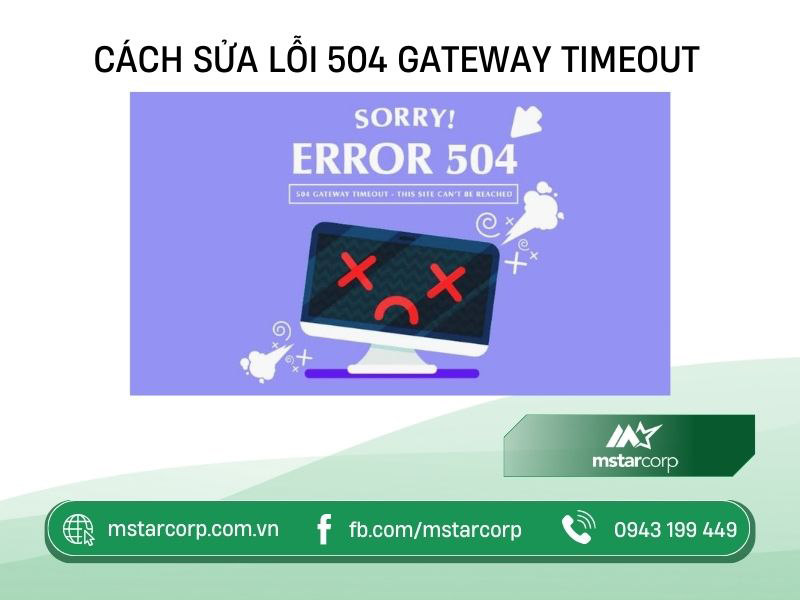
1. Xóa cache DNS trên máy
Lỗi 504 Gateway Timeout cũng có thể do sự cố DNS xảy ra ở phía máy chủ hoặc phía máy khách. Một trong những nguyên nhân phổ biến của sự cố DNS tại máy chủ là khi FQDN (tên miền đầy đủ) không được phân giải thành địa chỉ IP đúng hoặc máy chủ DNS không phản hồi.
Lỗi này thường xảy ra khi bạn chuyển trang web WordPress sang một máy chủ hoặc máy chủ DNS mới. Do đó, việc đợi cho các bản ghi DNS của miền được cập nhật là rất quan trọng, có thể mất đến 24 giờ.
Để khắc phục sự cố DNS tại máy khách, bạn có thể thử xóa bộ nhớ cache DNS cục bộ của mình. Tương tự như việc xóa bộ nhớ cache của trình duyệt, nhưng ở đây, bạn xóa bộ nhớ cache DNS từ hệ điều hành.
2. Tải lại web nhiều lần (F5)
Vì đây có thể là sự cố tạm thời do có quá nhiều lưu lượng truy cập vào trang web nên việc thử tải lại trang được cho là cách sửa lỗi hiệu quả mà bạn có thể áp dụng, giúp khắc phục kịp thời lỗi 504.
Để tải lại trang, bạn chỉ cần sử dụng phím F5 trên máy Windows hoặc tổ hợp phím Cmd + R trên macOS. Trong trường hợp đó là lỗi tạm thời, bạn sẽ có thể truy cập trang web sau khi tải lại trang.
3. Khởi động lại thiết bị internet
Nếu quá trình làm mới không thành công, có thể có sự cố liên quan đến thiết bị hoặc mạng của bạn. Trước khi xem xét việc thay đổi máy chủ DNS hoặc liên hệ với nhà cung cấp dịch vụ của bạn, hãy thử khởi động lại thiết bị của bạn.
Đôi khi, cài đặt không chính xác hoặc sự cố phần cứng có thể gây ra lỗi HTTP 504. Đó là lý do tại sao bạn có thể cần phải khởi động lại các thiết bị mạng như bộ định tuyến internet và máy tính.
Mặc dù bạn có thể tắt tất cả các thiết bị mạng này theo bất kỳ thứ tự nào, nhưng việc bật chúng lại theo một thứ tự cụ thể là quan trọng. Thông thường, bạn nên bật thiết bị internet trước sau đó mới đến thiết bị chính của bạn.
4. Kiểm tra cài đặt proxy trên trình duyệt
Nhiều người dùng thích duyệt Internet thông qua máy chủ proxy để giữ các giao dịch của họ ở chế độ riêng tư. Một số dịch vụ proxy có thể thay đổi địa chỉ IP máy tính của bạn để ẩn vị trí ban đầu của bạn, trong khi những dịch vụ khác cũng mã hóa các yêu cầu web để tránh những con mắt tò mò. Hơn nữa, máy chủ proxy có thể chặn quyền truy cập vào một số trang nhất định bằng địa chỉ IP.
Do đó, trong một số trường hợp nếu cài đặt proxy trên máy tính không chính xác có thể dẫn đến lỗi hết thời gian chờ 504. Đó là lý do tại sao tốt nhất bạn nên sửa lại máy chủ proxy của mình hoặc vô hiệu hóa máy chủ proxy để xem đây có phải là thủ phạm gây ra lỗi 504 hay không.
Để tắt cài đặt proxy trong Windows 10, hãy nhấp vào nút Start và chọn biểu tượng bánh răng để đến trang Settings. Trong menu này, bạn cần tìm biểu tượng Network & Internet và chọn Proxy từ khung bên trái.
5. Vô hiệu hóa hoặc tắt plugin
Trong danh sách các nguyên nhân dẫn đến lỗi cổng 504 trên WordPress, nguyên nhân thực sự có thể là các ứng dụng của bên thứ ba. Đôi khi, việc tắt từng plugin WordPress có thể giúp chúng ta xác định plugin nào đang gây ra vấn đề.
Tương tự, quy trình này cũng áp dụng cho các chủ đề WordPress. Bạn có thể vô hiệu hóa chúng trên trang quản lý và kiểm tra xem liệu điều này có giải quyết được vấn đề không.
6. Phản hồi đến quản trị viên website
Trong trường hợp bạn vẫn không thể truy cập trang web mong muốn, bạn có thể cân nhắc liên hệ với quản trị viên của trang web đó, đây sẽ là điều tốt nhất mà bạn có thể thực hiện. Nếu có lỗi 504 trên trang web, có thể họ đang khắc phục sự cố ngừng hoạt động. Ngoài ra, bạn có thể kiểm tra các tài khoản truyền thông xã hội của trang web để xem liệu có bất kỳ thông tin nào về vấn đề này hay không.
7. Liên hệ với nhà cung cấp dịch vụ mạng
Một bước khác bạn có thể thực hiện là liên hệ với nhà cung cấp dịch vụ Internet (ISP) của mình và xem liệu họ có bất kỳ vấn đề kết nối nào không. ISP của bạn có thể gặp phải một số gián đoạn dịch vụ hoặc đang thực hiện bảo trì hệ thống, điều này có thể gây ra lỗi 504.
8. Khởi động lại router
Trong trường hợp chỉ mỗi bạn gặp phải vấn đề không thể truy cập vào trang web và việc thực hiện các biện pháp khắc phục trở nên vô ích thì có thể nguyên nhân dẫn đến lỗi 504 xuất phát từ phần cứng hoặc các cài đặt phần mềm trên router. Do đó, bạn có thể khởi động lại thiết bị mạng, sau đó truy cập vào trang web để kiểm tra lại lỗi đã được khắc phục hay chưa.
9. Kiểm tra mức độ sử dụng tài nguyên
Bạn cũng có thể kiểm tra mức độ sử dụng tài nguyên của trang web để biết được đó có phải là nguyên nhân gây ra lỗi 504 hay không. Hãy kiểm tra các thẻ host xem lưu lượng của host đã đạt đến giới hạn hay chưa. Nếu có, bạn nên cân nhắc đến việc nâng cấp lên gói cao hơn.
10. Thay đổi thời gian thực thi PHP
Nếu thiếu tài nguyên là nguyên nhân gây ra lỗi 504, bạn có thể thử tăng thời gian thực thi tối đa của các script PHP. Nếu một script PHP mất quá nhiều thời gian để thực thi so với bình thường, điều này có thể dẫn đến lỗi 504 Gateway Timeout.
Để thay đổi thời gian thực thi tối đa, bạn cần chỉnh sửa tập tin .htaccess, cài đặt plugin Google Pagespeed Insights hoặc điều chỉnh cấu hình PHP trong cPanel.
Thường thì, giá trị mặc định của thời gian thực thi là 30 giây. Bạn có thể tăng giá trị của max_execution_time lên 60 và lưu thay đổi. Nếu vấn đề vẫn tiếp tục, bạn có thể tăng lên đến 120 – 180 giây.
11. Kiểm tra error log
Hãy kiểm tra error log để xác định liệu có mã nào trên trang web gây ra lỗi 504 Gateway Timeout không. Để tìm error log, bạn có thể truy cập vào thư mục /wp-content/ thông qua File Manager hoặc trình FTP. Trong thư mục đó, bạn sẽ tìm thấy tập tin debug.log, nơi lưu trữ tất cả các lỗi, cảnh báo và ghi chú của hệ thống WordPress.
12. Kiểm tra CDNs
Nếu bạn đang sử dụng CDN để tăng tốc độ nội dung, hãy kiểm tra lại xem mọi thứ có ổn không từ CDN. Một trong những lý do phổ biến nhất là CloudFlare, một dịch vụ hoạt động giống như một CDN và giúp giảm thiểu tấn công DDoS.
13. Dùng browser khác
Nếu bạn vẫn thấy trang web hoạt động nhưng gặp lỗi 504 Gateway Timeout, bạn có thể thử sử dụng một trình duyệt khác. Việc xóa cache hoặc sử dụng chế độ incognito cũng có thể giúp bạn khắc phục được nhiều vấn đề liên quan đến trình duyệt.
14. Sửa lỗi HTTP 504 trên WordPress
Các trang web WordPress và cửa hàng trực tuyến phổ biến có xu hướng gặp phải lỗi 504 thường xuyên. Bạn nên tìm hiểu thêm thêm để biết được các nguyên nhân có thể gây ra những lỗi như vậy và tìm cách giải quyết hiệu quả, cụ thể:
Hết thời gian chờ HTTP
Thời gian chờ HTTP có thể xảy ra khi bạn đang cố gắng nhập tệp hoặc sản phẩm vào trang web WordPress của mình, quá trình này mất quá nhiều thời gian. Điều đó có thể do kết nối Internet chậm, khiến kết nối máy khách-máy chủ mở quá lâu.
Để giải quyết vấn đề này, bạn có thể chuyển sang kết nối nhanh hơn hoặc sử dụng WP-Cli cho quá trình nhập. Giao diện dòng lệnh WordPress cho phép bạn thực thi lệnh nhập wp qua SSH , đẩy nhanh đáng kể quy trình.
Vô hiệu hóa tường lửa WordPress
Nếu bạn đang sử dụng tường lửa bảo mật như Sucuri, có thể máy chủ proxy của họ không thể thiết lập kết nối thích hợp với máy chủ gốc. Sucuri WAF có thời gian chờ mặc định được đặt thành 180 giây để bảo vệ trang web của bạn khỏi các cuộc tấn công khác nhau. Khoảng thời gian này được coi là đủ để một ứng dụng hoạt động bình thường phản hồi.
Tuy nhiên, nếu ứng dụng không phản hồi trong khung thời gian đó, WAF sẽ cung cấp cho bạn Thời gian chờ cổng 504. Để khắc phục sự cố này, bạn có thể bỏ qua tường lửa hoặc tắt hoàn toàn tường lửa.
Nếu sau đó bạn có thể tải trang web của mình thì địa chỉ IP của dịch vụ có thể bị chặn trên tường lửa của máy chủ lưu trữ. Vì vậy, bạn nên lấy IP mà tường lửa của bạn đang sử dụng và kiểm tra với nhà cung cấp dịch vụ lưu trữ xem chúng có bị chặn vì bất kỳ lý do gì không.
Ngay cả khi sự cố không được giải quyết bằng cách tắt tường lửa, ít nhất bạn cũng có thể thấy lỗi thực tế mà máy chủ đang phản hồi.
Kiểm tra .htaccess của trang web
Là một tệp cấu hình quan trọng, .htaccess chứa các chỉ thị xác định hành vi và các hạn chế của trang web. Tuy nhiên, một số plugin WordPress chèn dòng vào file đó gây ra xung đột dẫn đến lỗi HTTP 504. Đó là lý do tại sao chúng tôi khuyên bạn nên kiểm tra tệp và đảm bảo rằng nó chính xác.
Trong trường hợp bạn không chắc liệu .htaccess của mình có bị hỏng hay không, bạn có thể đổi tên tệp để tắt nó và tạo một tệp mặc định, có thể thực hiện điều đó thông qua FTP , SSH hoặc trực tiếp từ Trình quản lý tệp của dịch vụ lưu trữ của bạn.
Mã .htaccess mặc định của WordPress để cài đặt WordPress cơ bản được hiển thị trong khối mã bên dưới. Nếu trang web của bạn tải đúng cách sau khi đặt .htaccess mặc định thì có thể một lệnh không phù hợp đã gây ra lỗi 504.
Cơ sở dữ liệu WordPress bị hỏng
Lỗi HTTP 504 có thể xảy ra do cơ sở dữ liệu WordPress bị hỏng hoặc không được tối ưu hóa tốt. Để giải quyết vấn đề này, bạn có thể sửa chữa và tối ưu hóa cơ sở dữ liệu của mình từ PHPMyAdmin hoặc sử dụng plugin WordPress. Lưu ý rằng bạn phải luôn sao lưu cơ sở dữ liệu của mình trước khi thực hiện bất kỳ thay đổi nào.
Xem qua nhật ký lỗi trang web
Với WordPress, bạn có thể kích hoạt chế độ gỡ lỗi để ghi lại lỗi và rất thường xuyên, các mục bên trong có thể chỉ cho bạn đi đúng hướng. Các máy chủ SiteGround sử dụng tệp php_errorlog để lưu trữ các lỗi PHP và bạn có thể tìm thấy nó trong thư mục gốc để cài đặt WordPress của mình. Nhìn vào bên trong nó có thể cho bạn ý tưởng về nguyên nhân gây ra lỗi 504 trên trang web của bạn.
Kiểm tra plugin và chủ đề
Nếu được bạn nên thể kiểm tra từng plugin hoặc chủ đề một cách cẩn thận để xác định nguyên nhân gây ra sự cố.
Nếu bạn có quyền truy cập vào Bảng điều khiển dành cho quản trị viên WordPress, bạn có thể tắt plugin của mình trực tiếp từ phần Plugin. Tuy nhiên, nếu bảng điều khiển quản trị của bạn không thể truy cập được, bạn có thể tắt tất cả các plugin cùng một lúc từ Site Tools → WordPress → Install & Manage. Trong menu Actions, chọn tùy chọn Deactivate plugins.
Như vậy, với những thông tin chia sẻ của Mstar Corp về lỗi 504, hy vọng sẽ giúp bạn có những thông tin hữu ích trong quá trình tìm hiểu, qua đó biết cách khắc phục hiệu quả nếu chẳng may gặp phải. Đừng quên để lại bình luận bên dưới nếu bạn có thắc mắc cần Mstar Corp hỗ trợ.

























